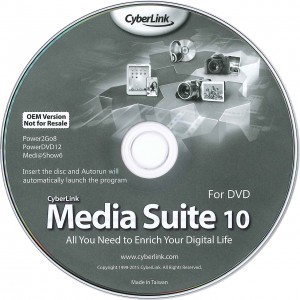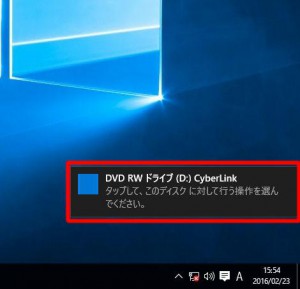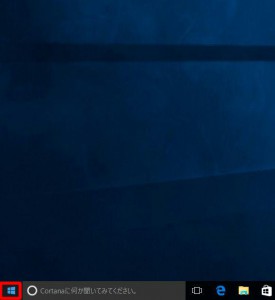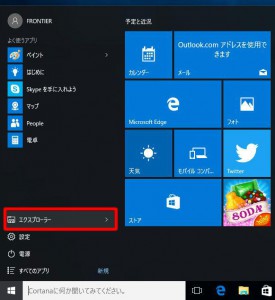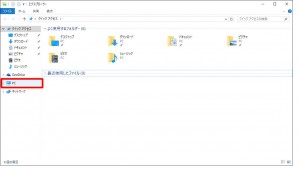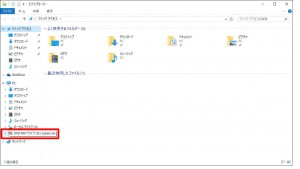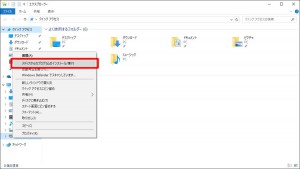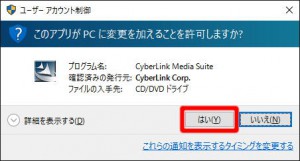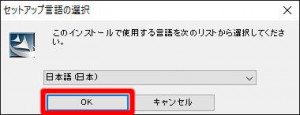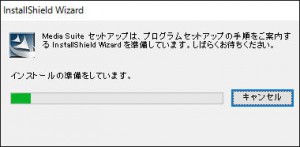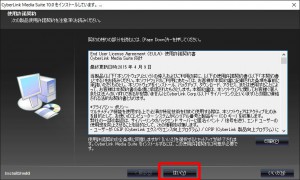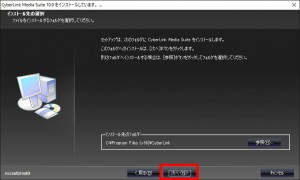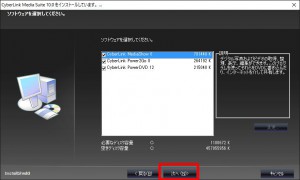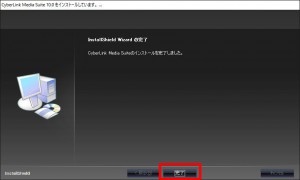ここでは、「CyberLink Media Suite 10 DVD R2」の再セットアップ手順を説明します。
■ ご用意ください
・CyberLink Media Suite 10 DVD R2
DVDスーパーマルチドライブが内蔵された製品に付属しています。
■ 再セットアップ手順
1.Windows 10 が起動している状態で、「CyberLink Media Suite 10 DVD R2」の
ディスクを光学ドライブにセットします。
2.画面右下に「トースト通知」が表示されます。
表示された「トースト通知」を選択します。
「トースト通知」が表示されない場合や、消えてしまった場合は「4」に進みます。
3.画面右上に「このディスクに対して行う操作を選んでください。」が表示されます。
「Setup.exe の実行」を選択して「9」に進みます。
5.「スタートメニュー」が表示されます。
「エクスプローラー」を選択します。
6.「エクスプローラー」が表示されます。
「クイックアクセス」に表示されている「PC」の左側の「>」を選択します。
7.「PC」が展開されます。
光学ドライブにマウスカーソルを合わせて、マウスを右クリックします。
8.表示されたメニューから「メディアからのプログラムのインストール実行」を選択します。
9.「ユーザーアカウント制御」が表示された場合は「はい(Y)」ボタンを選択します。
10.「セットアップ言語の選択」が表示されます。
「日本語(日本)」が選択されていることを確認して「OK」ボタンを選択します。
11.「CyberLink Media Suite の InstallShield Wizard」が起動します。
「使用許諾契約」が表示されるまで待ちます。
12.「使用許諾契約」が表示されます。
「はい(Y)」ボタンを選択します。
13.「インストール先の選択」が表示されます。
「次へ(N)>」ボタンを選択します。
14.「ソフトウェアを選択してください。」が表示されます。
すべてのソフトウェアが選択されていることを確認して「次へ(N)>」ボタンを選択します。
15.「CyberLink Media Suite 10 DVD R2」のインストールが開始されます。
「InstallShield Wizard の完了」が表示されるまで待ちます。
16.「InstallShield Wizard の完了」が表示されます。
「完了」ボタンを選択します。
以上で「CyberLink Media Suite 10 DVD R2」の再セットアップは完了です。